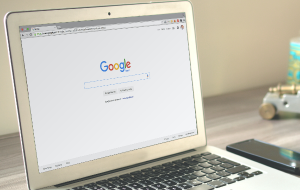Die Meldung „Dieser Computer ist bei iTunes nicht autorisiert“ kann zu erheblicher Frustration führen. Bestenfalls müssen Sie ein technisches Problem beheben, was wahrscheinlich nicht zu Ihren Lieblingsbeschäftigungen gehört. Im schlimmsten Fall verschwenden Sie möglicherweise Stunden eines Arbeitstages damit, eine Ihrer wichtigsten Motivationsquellen neu zu konfigurieren.
Die oben genannte Fehlermeldung kann aus verschiedenen Gründen angezeigt werden, ist aber einfacher zu beheben, als Sie denken. Im Folgenden werde ich Ihnen die verschiedenen Optionen vorstellen.
Bevor wir anfangen
Manchmal wird ein iTunes-Fehler durch fehlerhafte Apps verursacht. Sie können das intelligente Deinstallationsprogramm von MacKeeper verwenden, um Programme zu entfernen, die zu unerwünschten Störungen auf Ihrem Gerät führen könnten.
So verwenden Sie das intelligente Deinstallationsprogramm von MacKeeper:
- Laden Sie MacKeeper herunter.
- Gehen Sie zu Bereinigung > Deinstallation und wählen Sie Scan starten.
- Klicken Sie nach Abschluss des Scans auf Anwendungen.
- Aktivieren Sie das Kontrollkästchen neben den Apps, die Sie entfernen möchten, bevor Sie auf Ausgewählte entfernen klicken.
- Wenn Sie aufgefordert werden, Ihre Entscheidung zu bestätigen, klicken Sie auf Entfernen.
In diesem Artikel finden Sie Folgendes:
Wie behebt man den Fehler, wenn das Autorisieren von iTunes auf dem Computer nicht geht?
Sie können „Dieser Computer ist bei Apple Music nicht autorisiert“ und ähnliche Meldungen auf verschiedene Weise beheben.
- Überprüfen Sie das Apple-ID-Konto
- Deaktivieren Sie ungenutzte oder unerwünschte Geräte
- Autorisieren Sie den Computer für die Verwendung von iTunes oder Apple Music
- Melden Sie sich mit einem Administratorkonto an
- Löschen Sie die nicht abspielbaren Titel und laden Sie sie erneut herunter
- Löschen Sie den SC-Info-Ordner
- Installieren Sie iTunes neu
- Wenden Sie sich an den Apple-Support
Ohne weitere Umschweife werde ich nun die wichtigsten Empfehlungen zur Behebung dieses Fehlers vorstellen.
Überprüfen Sie das Apple-ID-Konto
Wenn Sie die autorisierten Geräte Ihrer Apple-ID überprüfen, können Sie es leichter bestimmen, ob Sie einfach Ihr aktuelles Gerät hinzufügen müssen oder ob Sie sich eingehender mit dem Problem befassen müssen.
- Klicken Sie auf das Apple-Logo und gehen Sie zu Systemeinstellungen > Apple ID.
- Überprüfen Sie im Abschnitt Geräte, ob Sie Ihren Computer registriert haben.
Wenn Sie Ihre iCloud-Anmeldedaten nicht kennen, können Sie das Apple ID-Passwort jederzeit zurücksetzen.
Deaktivieren Sie ungenutzte oder unerwünschte Geräte
Mit iTunes können bis zu 10 Geräte Musik aus einer iTunes-Mediathek gemeinsam nutzen, aber nur fünf davon können Computer sein. So deaktivieren Sie nicht verwendete oder unerwünschte Geräte:
- Öffnen Sie die Musik-App.
- Gehen Sie zu Account > Account-Einstellungen.
- Melden Sie sich bei Ihrem Apple-ID-Konto an.
- Suchen Sie nach Computerberechtigungen.
- Klicken Sie auf Alle deautorisieren und autorisieren Sie Ihren aktuellen Computer (wie das geht, erfahren Sie im nächsten Abschnitt).
Autorisieren Sie den Computer für die Verwendung von iTunes oder Apple Music
Wenn Sie einen Computer autorisieren, können Sie iTunes und Apple Music sofort verwenden.
- Öffnen Sie die Musik-App und gehen Sie zu Autorisierungen > Diesen Computer autorisieren.
- Schließen Sie die App bei Bedarf und öffnen Sie sie erneut.
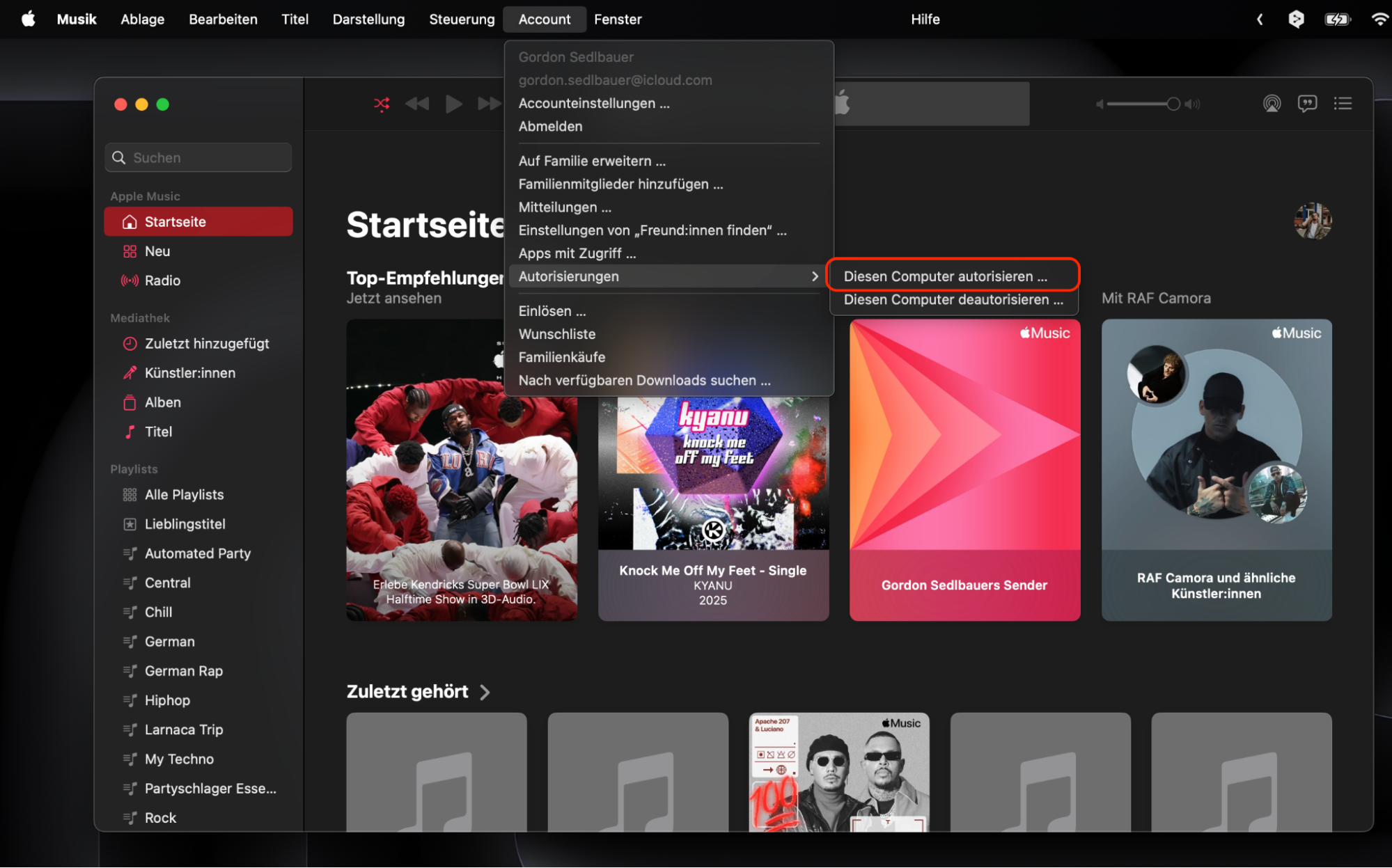
Melden Sie sich mit einem Administratorkonto an
Wenn Sie sich mit einem Administratorkonto anmelden, erhalten Sie Zugriff auf alle Berechtigungen Ihres Mac, sodass Sie in der Lage sein sollten, über iTunes Musik zu hören.
- Gehen Sie zu Apple-Logo > Abmelden.
- Wählen Sie ein Administratorkonto.
- Melden Sie sich mit den Anmeldedaten dieses Kontos an.
Löschen Sie die nicht abspielbaren Lieder und laden Sie sie erneut herunter
Das Löschen und erneute Herunterladen von Titeln, die nicht abgespielt werden können, kann dazu beitragen, dass der Titel auf Ihrem aktuellen Gerät autorisiert wird.
- Öffnen Sie die Musik-App und suchen Sie nach dem/den Titel(n), der/die nicht abgespielt werden kann/können.
- Tippen Sie gleichzeitig auf die Control-Taste und Ihr Trackpad. Wählen Sie im angezeigten Dropdown-Menü die Option Aus Mediathek löschen aus.
- Um einen Titel erneut herunterzuladen, laden Sie die Datei entweder herunter oder fügen Sie sie Ihrem Computer hinzu. Tippen Sie dann doppelt darauf. Die Musik-App sollte sich öffnen und Sie sollten Ihren Titel wieder abspielen können.
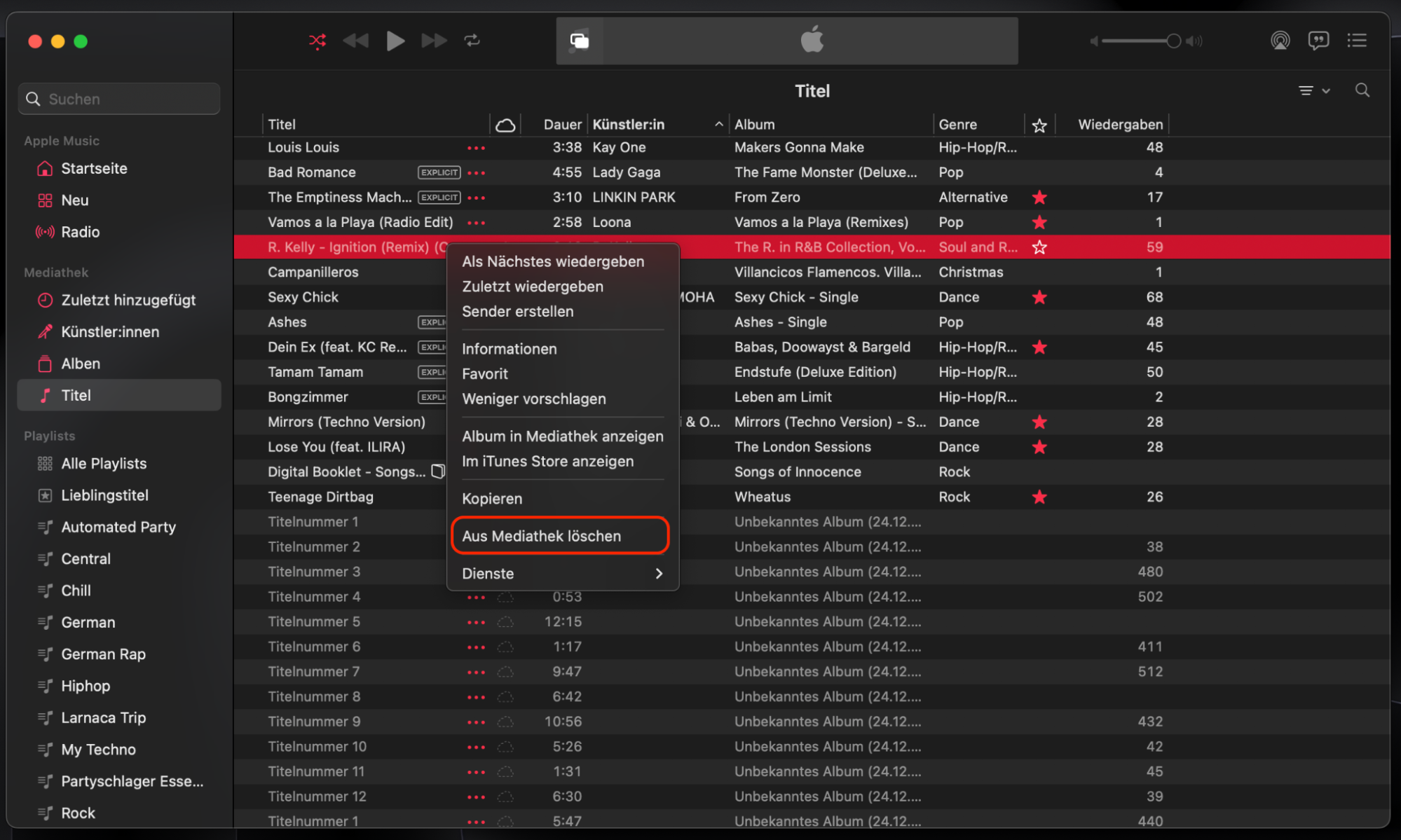
Löschen Sie den SC-Info-Ordner
Im SC-Info-Ordner finden Sie alle Autorisierungsdetails für Ihr iTunes-Konto. Wenn Sie ihn löschen, können Sie Ihren Computer in dieser Hinsicht neu einrichten, sodass Sie Ihre Musik wieder abspielen können sollten.
Bitte beachten Sie, dass dieser Schritt etwas verwirrend sein kann, aber die folgenden Anweisungen helfen Ihnen, nicht vom Weg abzukommen.
- Gehen Sie zu Terminal, um Ihre Dateien anzuzeigen. Geben Sie hier defaults write com.apple.finder AppleShowAllFiles TRUE ein und drücken Sie die Eingabetaste.
- Geben Sie killall Finder ein und drücken Sie erneut die Eingabetaste.
- Gehen Sie zu Finder > Benutzer/Freigegeben.
- Wenn Sie SC Info sehen, ziehen Sie Ihre Datei in den Papierkorb und leeren Sie ihn.
- Starten Sie iTunes neu und erteilen Sie Ihrem Computer die Berechtigung, Musik abzuspielen.
Installieren Sie iTunes neu
iTunes wurde mit der Installation von macOS Catalina entfernt und alle Ihre Songs befinden sich jetzt in der Musik-App. Allerdings können Sie die Musik nicht von Ihrem Mac löschen, ohne komplizierte Schritte zu durchlaufen.
Sie können lernen, wie Sie iTunes von Ihrem Mac löschen und neu installieren können, aber ich würde das Löschen und Neuinstallieren von iTunes nur in den extremsten Fällen empfehlen. Für die meisten Menschen ist der Aufwand dafür zu groß.
Wenden Sie sich an den Apple-Support
Apple hat ein hervorragendes Kundensupport-Team mit Experten, die Ihnen bei der Autorisierung Ihres Computers für die Musikwiedergabe helfen können. Wenn das von uns besprochene Problem weiterhin besteht, ist es am besten, sich direkt an das Unternehmen zu wenden.
Unter https://getsupport.apple.com/ erhalten Sie weitere Unterstützung für Ihren Mac. Sie können auch einen Termin für ein persönliches Treffen in einem Apple Store vereinbaren, allerdings ist dies meiner Meinung nach nicht unbedingt notwendig.
Sie können Ihre Lieblingstitel schneller wieder anhören
Wenn Apple Music oder iTunes auf Ihrem Computer nicht autorisieren lassen, gibt es mehrere Lösungen, und das Problem lässt sich leichter beheben, als Sie vielleicht denken. Sie können versuchen, Ihren Computer neu zu autorisieren und die Berechtigungen für nicht verwendete Geräte zu entfernen sowie die nicht abspielbaren Songs erneut herunterzuladen.
Manchmal können nicht funktionierende Apps Ihr Gerät daran hindern, Ihre Lieblingssongs abzuspielen. In diesen Fällen können Sie das intelligente Deinstallationsprogramm von MacKeeper verwenden, um Ihre Probleme zu lösen.